一、图片大小不能超过200KB,宽度在500像素以内,一定不能超过1000像素,如下图所示:
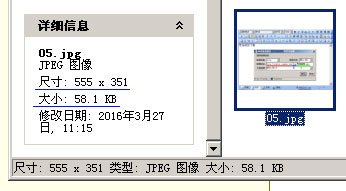
(图一:图片尺寸:宽度x高度=555x351,单位默认都是像素,图片大小58.1KB)
二、裁剪图片时先选好中心点,然后选择“
 ”剪栽工具,以选的中心点为中心画框,然后回车,得到想要的图片,如下图所示:
”剪栽工具,以选的中心点为中心画框,然后回车,得到想要的图片,如下图所示:
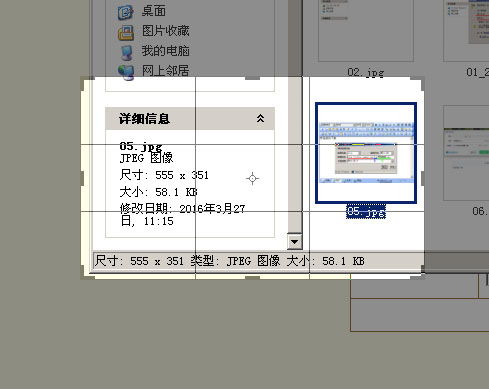
(图二:剪裁图片,回车后得到上图中网格内的部分)
三、有时图片太大,但又想保留全图,就需要等比例缩小图片,具体操作方法为:Ctrl+t进入变形模式,左手按住Ctrl键,右手用鼠标拉动变形控制点到满意的大小为止,如下图所示:

(图三:Ctrl+t进入变形模式)
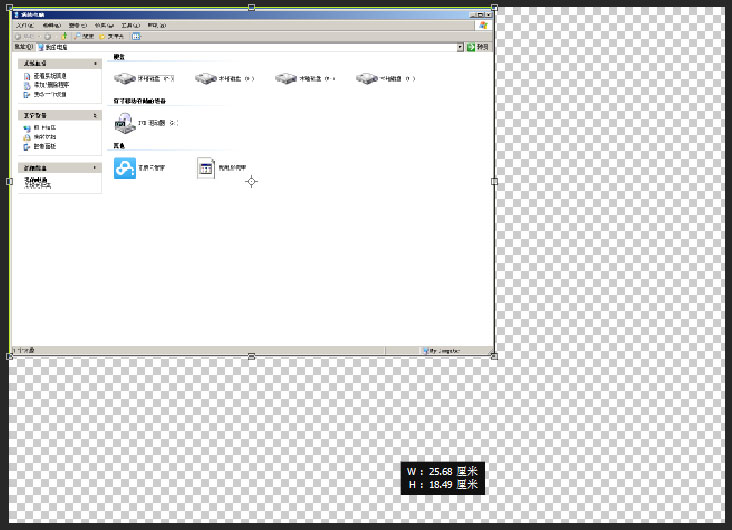
(图四:左手按Shift键,右手拖动右下角的小方块,进行等比例调整,然后用剪切工具剪掉多余的画布即可)
四、还有一种情况:所需的图片尺寸已知,但图片过小,无法操作,只能换尺寸一样的图片,或者尺寸偏大的图片,把大图按需要的尺寸调整,具体方法为:先按已知的尺寸新建一张画布,然后把大图打开,图像模式选“RGB颜色”,然后单击“选择”工具按钮,把大图拉进刚才新建的图层上,然后使用第三步的方法把图片调整到合适的大小,诜定图片中心,保存即可。

(图五:上图左边为新建的画布,右边是要调整的大图)
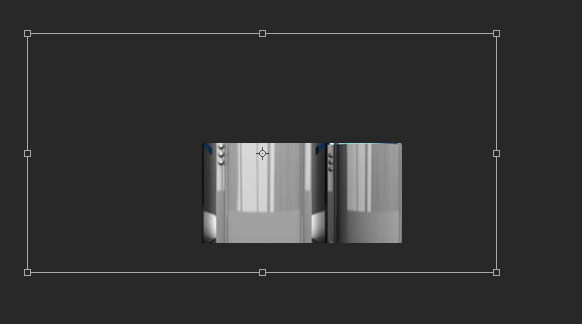
(图六:把右边大图拖进左边新建的画布,并按Ctrl+t进入变形模式)
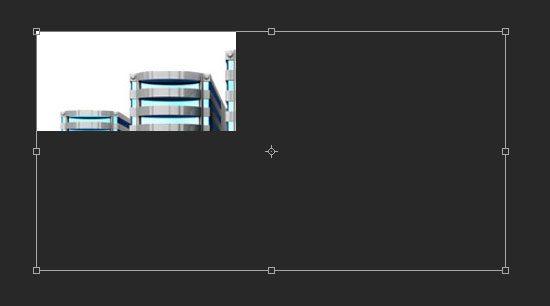
(图六:把拉进来的大图左上角与新建的画布左上角对齐,然后使用第三步的方法按住Shift拉动右下角的小方块进行等比例缩小,直到右下角与新建的画布右下角重合为止,回车后图片就调好了)

